iPhone에서 사진을 선택합니다. 어떤 사진이든. 언제 어디서 가져갔는지 알려주실 수 있나요? 물론 - 쉽습니다. 그런데 저 사진의 셔터 속도를 알려주실 수 있나요? 당신이 그것을 취할 때 당신의 고도는 어떻습니까? 사진의 노출 히스토그램을 보여 주시겠습니까? 당신이 가지고 있다면 아이콘팩토리의 Exify 설치하면 대답은 "예"입니다. 몇 번의 탭으로 모든 정보와 훨씬 더 많은 정보를 얻을 수 있습니다.
Exify로 EXIF 검사하기

사진: Charlie Sorrel/Cult of Mac
Iconfactory의 뛰어난 Exify는 촬영하는 모든 사진에 저장된 EXIF(교환 가능한 이미지 파일 형식) 정보를 보여주는 앱입니다. 사진의 날짜와 위치만 알면 iDevice의 사진 앱에서 사진 바로 위의 사진을 볼 수 있습니다. 그러나 다른 정보를 알아야 하는 경우 타사 도구가 필요합니다.
Exify는 지금까지 사용해 본 것 중 최고이며 많이 시도했습니다. 감미롭고 어두운 인터페이스로 대부분의 것보다 좋아 보일 뿐만 아니라 EXIF 앱의 가장 강력한 예일 수도 있습니다. Exify가 필요한 정보를 보여줄 뿐만 아니라 해당 정보와 상호 작용할 수도 있기 때문입니다. 예를 들어, 십자선을 켜서 이미지를 탐색하고 그림에서 모든 색상의 RGB 값을 찾을 수 있습니다.
다음은 사진 앱 내에서 Exify를 호출한 후 첫 번째로 나타나는 기본 화면입니다.

사진: Charlie Sorrel/Cult of Mac
가장 먼저 보이는 것은 필수품입니다. iPhone의 카메라가 초점을 맞춘 위치를 확인하고 이미지 크기(메가픽셀, 메가바이트 및 픽셀)에 대한 정보를 얻고 노출 등에 대한 정보를 읽을 수 있습니다. 왼쪽으로 스와이프하면 RGB 히스토그램이 포함된 자세한 데이터, 그리고 촬영하는 모든 사진에 대한 이미지 외에도 iPhone 카메라가 기록하는 모든 테이블이 표시됩니다. 예를 들어, 히스토그램이 너무 멋져 보이기 때문에 포함된 것입니다.

사진: Charlie Sorrel/Cult of Mac
아이폰 사진 뿐만 아니라
iPhone을 사용하여 모든 사진을 촬영할 때 이 모든 것이 매우 흥미롭지만 다른 카메라를 사용하는 경우 정보가 훨씬 더 좋습니다. 모든 카메라는 사진과 함께 EXIF 데이터를 기록하며 그 중 일부는 매혹적입니다. 플래시가 터졌는지, 당시 카메라가 어떤 모드에 있었는지, 카메라에 나사로 고정된 렌즈를 확인할 수 있습니다.
앱 자체에서도 Exify에서 할 수 없는 것은 이러한 기준에 따라 정렬하고 검색하는 것입니다. 예를 들어 플래시로 찍은 모든 사진이나 망원 렌즈로 찍은 모든 이미지를 찾을 수 없으며 건물 지붕의 높이에서도 찾을 수 없습니다(촬영한 스토커 사진을 찾는 데 이상적). iOS에서 이러한 종류의 스마트 검색을 수행하는 다른 앱이 있을 수 있지만 아직 찾지 못했습니다(Mac에서는 Spotlight가 이 모든 작업을 수행함).
Exify 사진 확장 프로그램을 사용하는 방법
Exify를 사용하는 것은 정말 쉽습니다. 독립 실행형 앱을 사용할 수는 있지만 사진을 찍은 날짜별로 그리드에 정렬하기 때문에 사진 찾기가 까다롭습니다(좋아하는 것만 보도록 선택할 수도 있음).
가장 좋은 방법은 사진 앱에서 사진을 찾은 다음 공유 화살표 그리고 작은 선택 이미지 정보 표시 흑백 아이콘 행에 나타나는 아이콘. 그렇군요. Exify는 사진 내부에서 열리고 상품을 보여줍니다. 가다 지금 잡아 나중에 필요할 때를 위해 설치하십시오. 비용은 $2입니다.
보너스 기능: 확대경
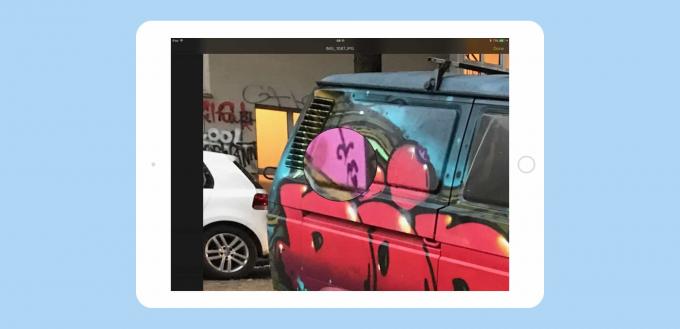
사진: Charlie Sorrel/Cult of Mac
Exify를 설치하면 사진 공유 화면의 옵션 행에 또 다른 작은 아이콘인 이미지 확대가 추가됩니다. 이것을 누르면 일반 사진 보기에서보다 이미지를 더 확대할 수 있을 뿐만 아니라 화면 주위에서 확대경을 움직여 최대 4배까지 확대할 수 있습니다. (거의) 개별 픽셀 수준에서 이미지를 검사하는 좋은 방법입니다. 최소한 표준으로 제공되는 제한된 줌보다 더 유용합니다.
많은 이미지 편집 앱이 확장 프로그램이 출시될 때 사진 확장 프로그램에 대한 지원을 추가했지만 독립 실행형 앱으로 더 잘 작동하는 것으로 나타났습니다. 그러나 Exify와 같은 빠른 단일 서비스 유틸리티는 필요한 사진 라이브러리에서 바로 사용할 수 있기 때문에 확장 기능으로 완벽합니다.



![다음은 OS X Mavericks 베타에 대한 또 다른 5가지 유용한 정보입니다. [기능]](/f/2dd2c2ae8a1136f4ffcefbc754d4d504.jpg?width=81&height=81)